关于win7设置环回接口和安装找不到指定文件的解决办法
人气:1现今很多人的生活都离不开电脑,作为高科技产物的电脑也确实为人们的生活增添了不少色彩,但同时也带来了某些知识难题,这对于那些对电脑知识不了解的网友们可是一个不小的烦恼。就像是在win7系统中设置环回接口和安装找不到指定文件的问题一样,那么要怎么的解决呢?我们一起去看看吧!
Microsoft 环回适配器是一种可用于在虚拟网络环境中进行测试的工具,在这样的环境中无法访问网络。另外,如果存在与网络适配器或网络适配器驱动程序的冲突,则必须使用环回适配器。可以将网络客户端、协议和其他网络配置项目绑定到环回适配器上,而网络适配器驱动程序或网络适配器可在稍后仍保留着网络配置信息时安装。进行网络实验时,如果有个loopback环回网卡做帮助,会方便很多。win7中开启loopback并不像xp中那样简单,接下来,就带领大家,一步步在win7中开启这个期待已久的loopback网卡。不过一般的笔记本在安装时会有Microsoft Loopback Adapter安装找不到指定文件的错误,在此经过笔者整理,教你一个万无一失的方法。
解决如下:
安装Microsoft环回适配器的步骤大致如下:
右击[我的电脑],选择[属性]。
在弹出对话框的左侧菜单中选择[设备管理器]或者在运行里敲命令hdwwiz。
右击设备树根部的计算机名,选择[添加硬件]。
在弹出对话框中点击[下一步]。
选择[在列表中手动选择硬件并安装]并单击[下一步]。
选择[网络适配器]并单击[下一步]。
在左侧列表中选择[Microsoft]然后在右侧列表中选择[Microsoft环回适配器],并单击[下一步]。
单击[下一步]进行安装。
安装完成后单击[完成]。
开始吧,看图:
第一步
按下win + R键,在其中输入:hdwwiz,然后点击“确定”
ps:hdwwiz,用来手动添加硬件驱动的,熟悉计算机的朋友对它应该有所了解。
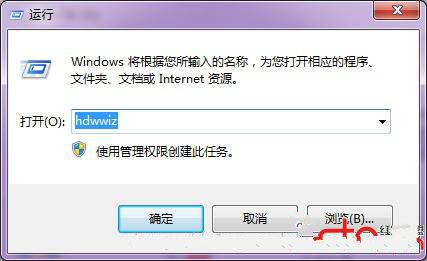
出现如图界面,单击下一步

选择:“选择搜索并自动安装硬件(推荐)”,
如下图:

当出现如下界面时,请单击下一步,
如下:
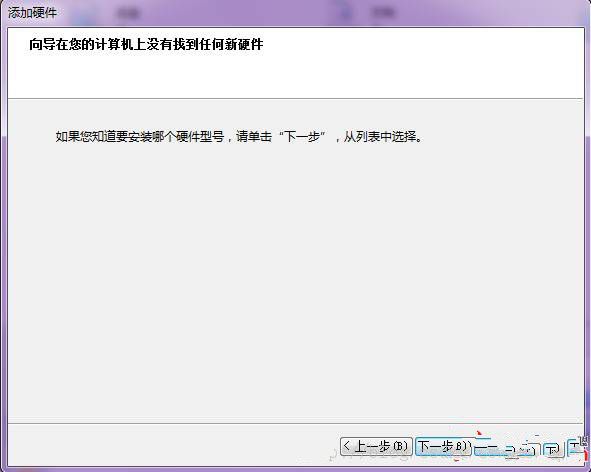
出现如下界面列表时,请选择“网络适配器”,

在接着出现的界面中,左方“厂商”一栏里选择“Microsoft”,在右方“网络适配器”一栏中,会出现很多可以选择的适配器,
此时,选择“Microsoft Loopback Adapter”,选择后,单击下一步。

安装马上开始,继续单击下一步:
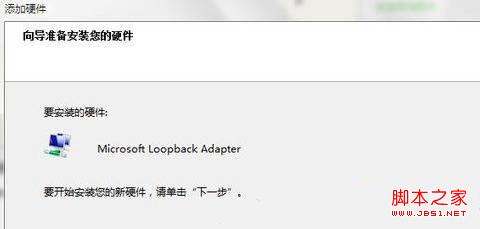
安装进行中。。。

如果安装成功则如下:
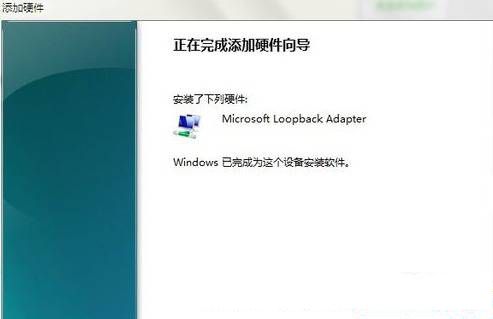
如果不成功,则会显示Microsoft Loopback Adapter安装找不到指定文件。
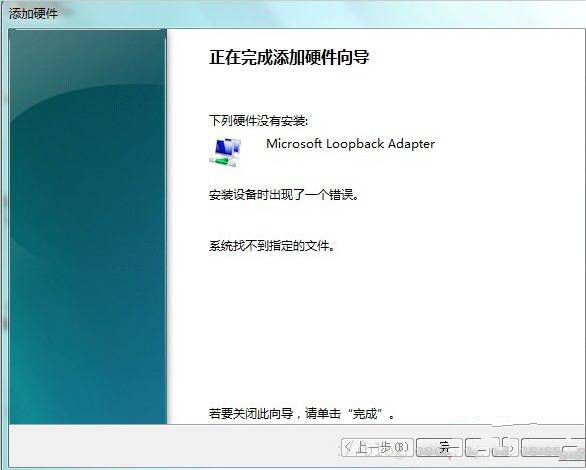
解决方法如下:
请重复上面步骤,至选择网卡处,选择从磁盘安装,不要点下一步。如下图:

接着会出现
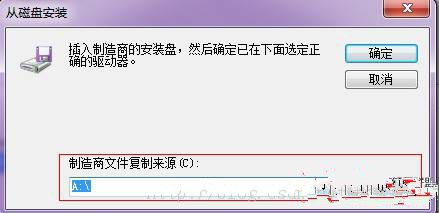
选择文件复制来源。路径是:
C:\Windows\System32\DriverStore\FileRepository\netloop.inf_x86_neutral_4d78f7e869c1abbb\netloop.inf
如图:

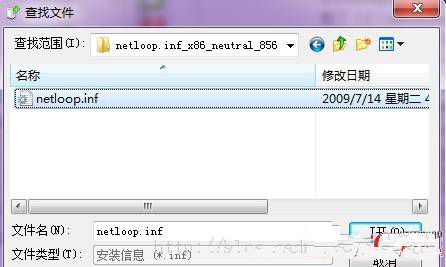
好,我们开始寻找:
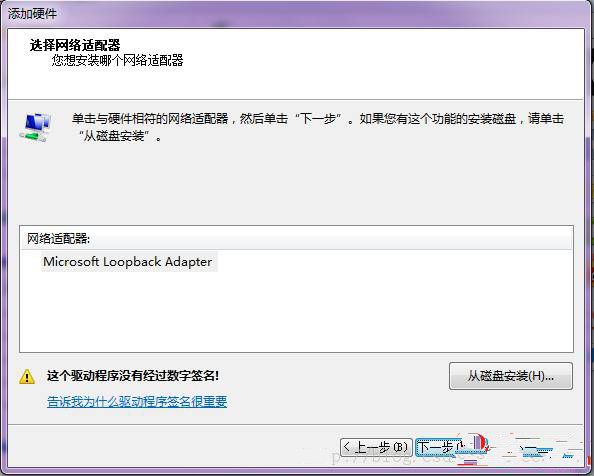
找到最后如图netloop.inf 选中,然后打开,如图:
打开后,单击下一步,如图:
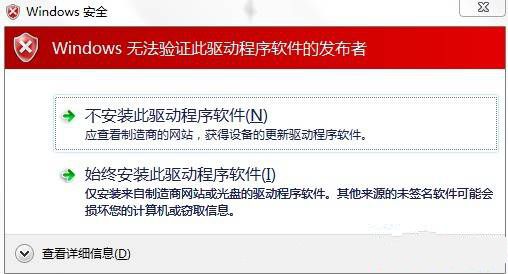
此时系统会提示你无法验证此驱动程序软件的发布者:
选择始终安装此驱动程序,这样你以后再需要安装Microsoft Loopback Adapter的时候就不需要再次从磁盘安装了。

然后大功告成:
最终在网络连接中可查:
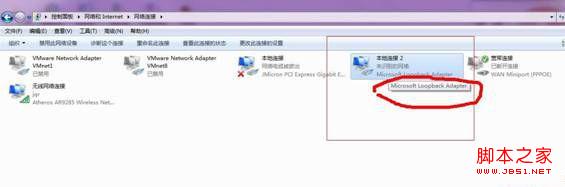
以上就是关于在win7系统中设置环回接口和安装找不到指定文件的解决办法,在图文并茂中详细的解说,相信网友们肯定更有兴趣的去看看吧!
加载全部内容